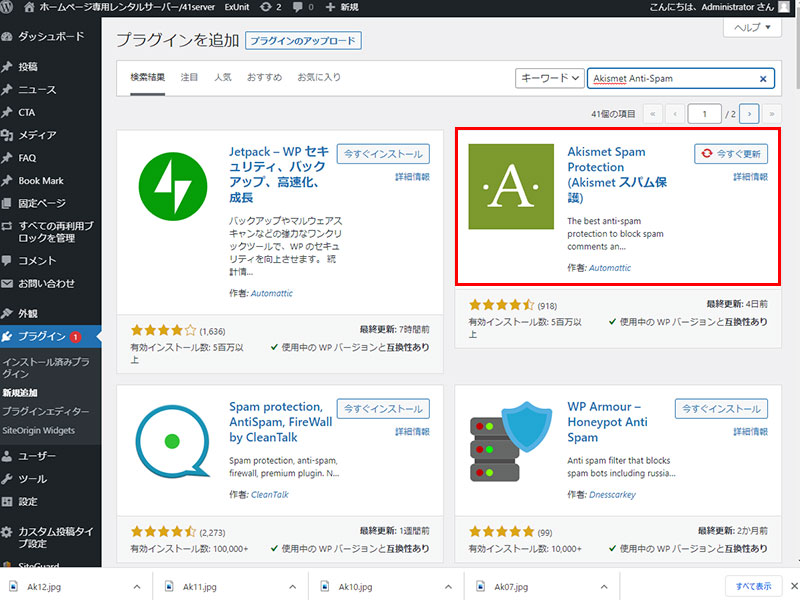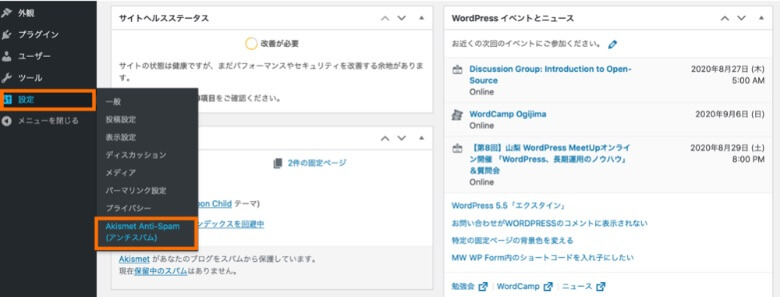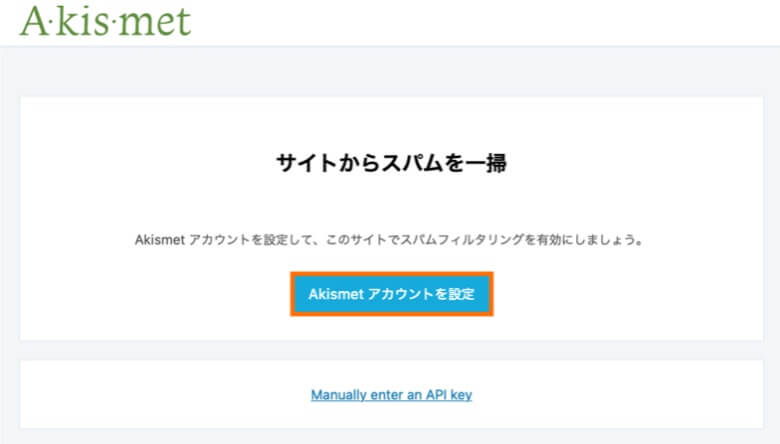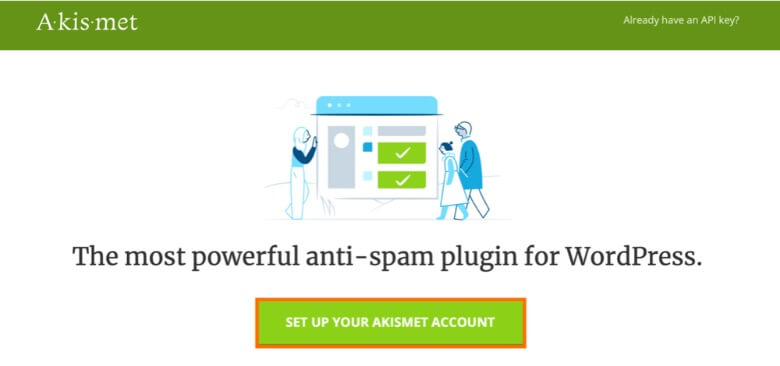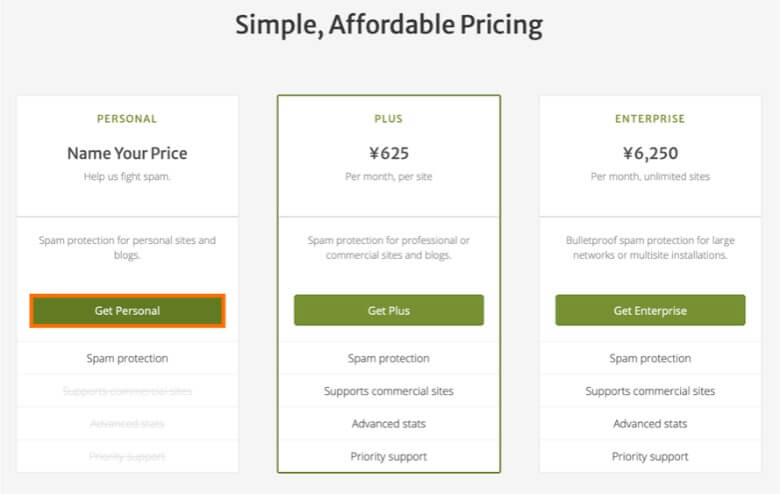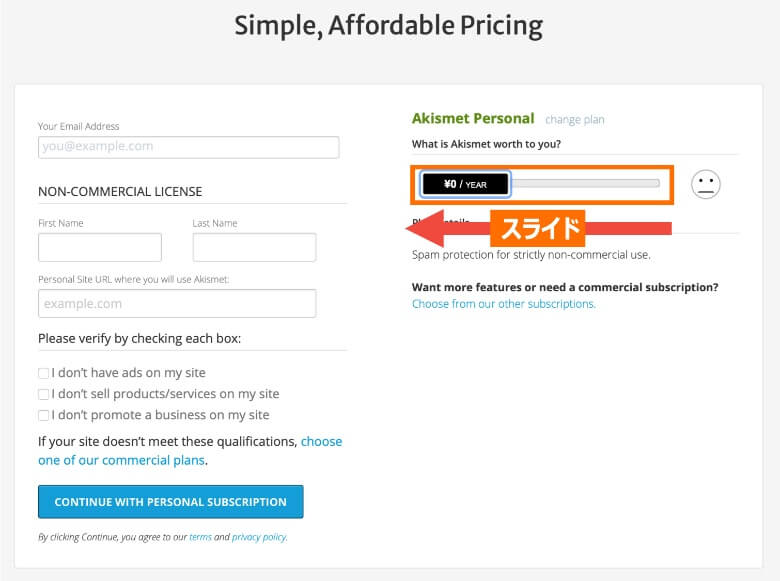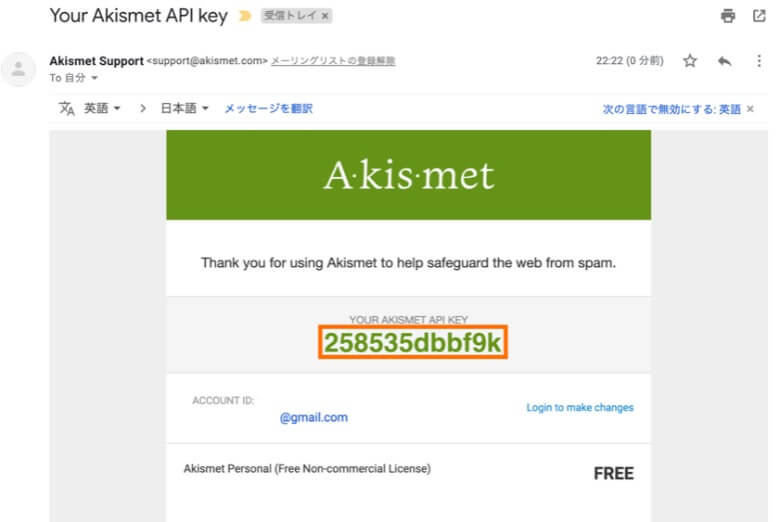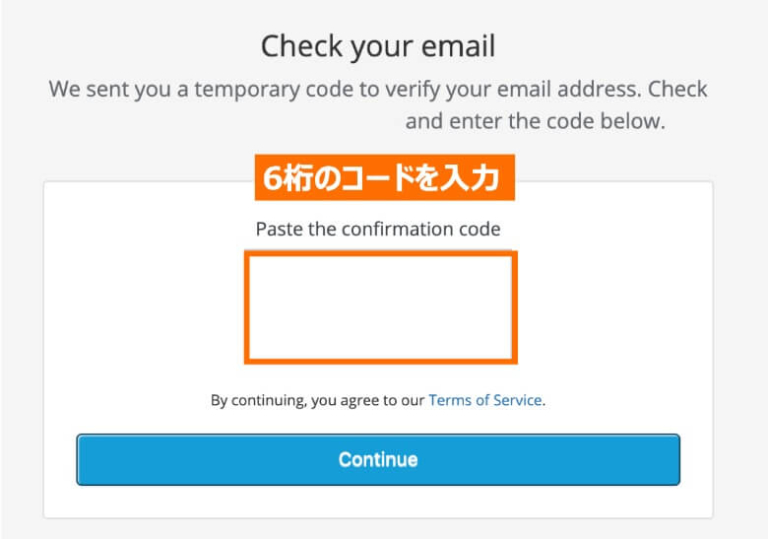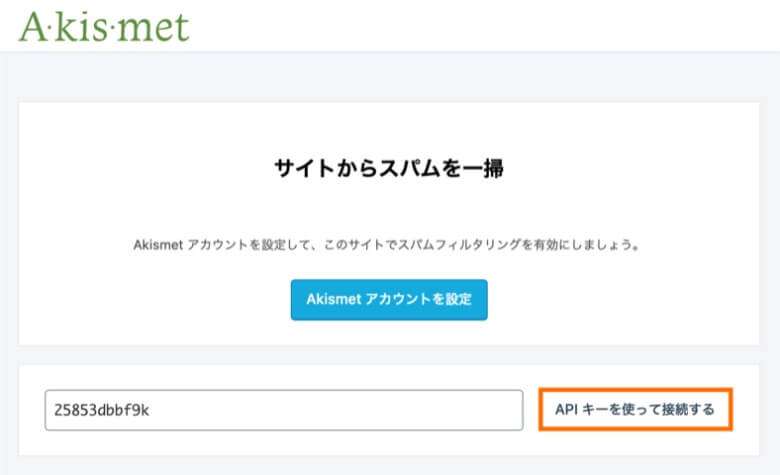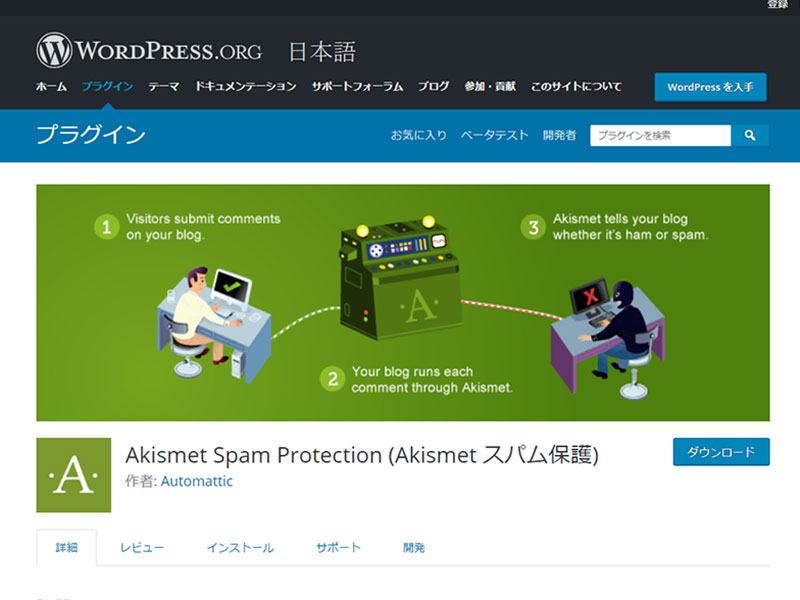

このサイトでは何を教えてくださるの?

この記事は以下のような方におすすめ!
- WordPress無料プラグイン「Akismet Anti-Spam」無料プラグインのインストールから使い方がわからない?
- WordPress無料プラグイン「Akismet Anti-Spam」無料プラグインのインストールから使い方を紹介します。
定番のプラグイン=「Akismet Anti-Spamは」、記事へのスパムコメントを自動削除するプラグインです。弊社のワードプレス制作代行では必須扱いのプラグインです。
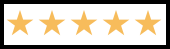
環境
| 環境データ項目 | DATA |
|---|---|
| 実施日 | 2021年秋(当時に作成されたデータです。) |
| プラグイン Ver | 4.2.1※バージョンによっては説明に食い違が生じます。 |
| WordPress Ver | 5.81 |
| PHP Ver | 7.4 |
図表による使い方
プラグイン=インストール
プラグイン「新規追加」より「Akismet Anti-Spam」 と入力ご検索後インストール。
その後の流れは他のプラグイン同様です。
APIキーの取得
WordPressの管理画面で「設定→Akismet Anti-Spam(アンチスパム)」とクリックしてください。
表示内容の設定画面で「Akismet アカウントを設定」をクリックしてください。
Akismet公式サイトの「SET UP YOUR AKISMET ACCOUNT」をクリックします。
料金プランが表示されるので、「Get Personal」(無料プラン)を選択しましょう。
Personalプランでは、利用者側が自由に寄付金額を決めることができます。基本不要と思われますので、寄付金額のスライダーを0円になるまでスライドしてください。
画面左側の必要項目を以下の通り入力していきます。
- Your Email Address: メールアドレスを入力
- First Name; 名前を入力
- Last Name: 名字を入力
- Personal Site URL: URLを入力
- I don’t have ads on my site にチェック
(私のサイトには広告を掲載していません) - I don’t sell products/services on my site にチェック
(私のサイトでは商品を販売していません) - I don’t promote a business on my site にチェック
(私のサイトではビジネスを宣伝していません)
全ての項目の入力が完了したら「CONTINUE WITH PERSONAL SUBSCRIPTION」をクリックして終了です。
メールアドレスに送られてくる6桁の数字を入力して、認証を行います。
APIキーの設定(取得済みの場合使いまわしOK!2021年9月現在)
取得したAPIキーをWordPress側に戻って、Akismetに登録していきます。
Akismetの設定画面で「Manually enter an API key」をクリックして入力画面を表示してください。
取得したAPIキーを入力し、「APIキーを使って接続する」をクリックし設定終了です。
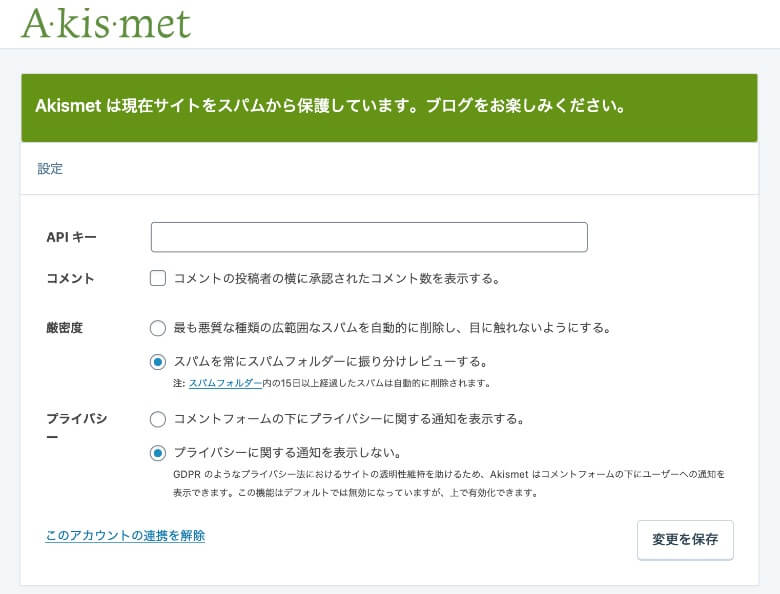
PDFファイルによる使い方マニュアル
当サイトをPDFファイルにいたしました。ダウンロードしてお使いください。
動画による使い方マニュアル
WordPress プラグイン「Akismet Anti Spam」の使い方を動画で紹介しています。
関連記事

お問い合わせ
ご依頼及び業務内容へのご質問などお気軽にお問い合わせください